 ANSYS Workbench Mesh网格划分.docx
ANSYS Workbench Mesh网格划分.docx
- 文档编号:10446965
- 上传时间:2023-02-11
- 格式:DOCX
- 页数:13
- 大小:30.86KB
ANSYS Workbench Mesh网格划分.docx
《ANSYS Workbench Mesh网格划分.docx》由会员分享,可在线阅读,更多相关《ANSYS Workbench Mesh网格划分.docx(13页珍藏版)》请在冰豆网上搜索。
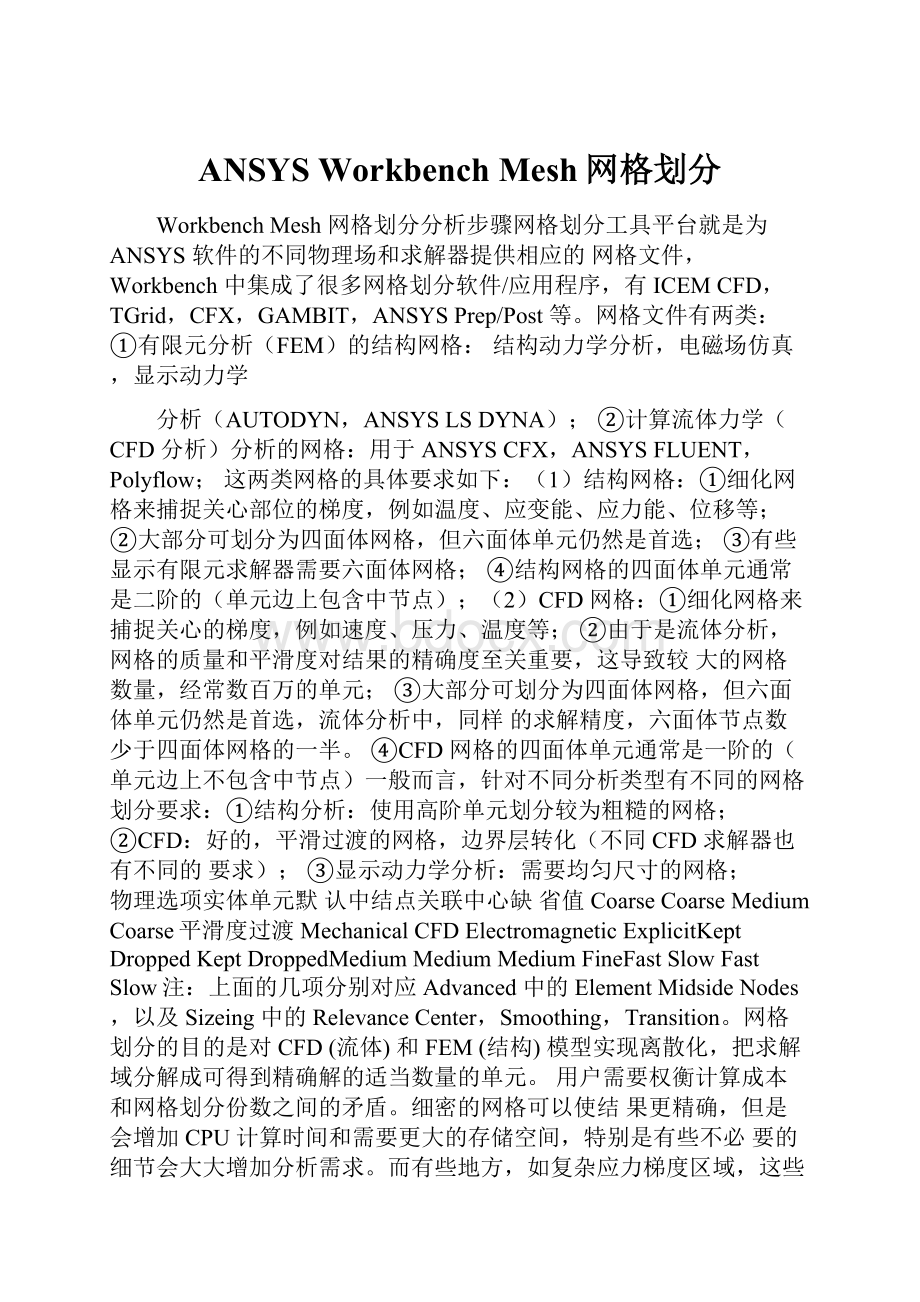
ANSYSWorkbenchMesh网格划分
WorkbenchMesh网格划分分析步骤网格划分工具平台就是为ANSYS软件的不同物理场和求解器提供相应的网格文件,Workbench中集成了很多网格划分软件/应用程序,有ICEM CFD,TGrid,CFX,GAMBIT,ANSYSPrep/Post等。
网格文件有两类:
①有限元分析(FEM)的结构网格:
结构动力学分析,电磁场仿真,显示动力学
分析(AUTODYN,ANSYSLSDYNA);②计算流体力学(CFD分析)分析的网格:
用于ANSYSCFX,ANSYSFLUENT,Polyflow;这两类网格的具体要求如下:
(1)结构网格:
①细化网格来捕捉关心部位的梯度,例如温度、应变能、应力能、位移等;②大部分可划分为四面体网格,但六面体单元仍然是首选;③有些显示有限元求解器需要六面体网格;④结构网格的四面体单元通常是二阶的(单元边上包含中节点);
(2)CFD网格:
①细化网格来捕捉关心的梯度,例如速度、压力、温度等;②由于是流体分析,网格的质量和平滑度对结果的精确度至关重要,这导致较大的网格数量,经常数百万的单元;③大部分可划分为四面体网格,但六面体单元仍然是首选,流体分析中,同样的求解精度,六面体节点数少于四面体网格的一半。
④CFD网格的四面体单元通常是一阶的(单元边上不包含中节点)一般而言,针对不同分析类型有不同的网格划分要求:
①结构分析:
使用高阶单元划分较为粗糙的网格;②CFD:
好的,平滑过渡的网格,边界层转化(不同CFD求解器也有不同的要求);③显示动力学分析:
需要均匀尺寸的网格;
物理选项实体单元默认中结点关联中心缺省值CoarseCoarseMediumCoarse平滑度过渡MechanicalCFDElectromagneticExplicitKeptDroppedKeptDroppedMediumMediumMediumFineFastSlowFastSlow注:
上面的几项分别对应Advanced中的ElementMidsideNodes,以及Sizeing中的RelevanceCenter,Smoothing,Transition。
网格划分的目的是对CFD(流体)和FEM(结构)模型实现离散化,把求解域分解成可得到精确解的适当数量的单元。
用户需要权衡计算成本和网格划分份数之间的矛盾。
细密的网格可以使结果更精确,但是会增加CPU计算时间和需要更大的存储空间,特别是有些不必要的细节会大大增加分析需求。
而有些地方,如复杂应力梯度区域,这些区域需要高密度的网格,如下图所示。
一般而言,我们需要特别留意几何体中物理量变化特别大的区域,这些地方的网格需要划分得细密一些!
在理想情况下,用户需要的网格密度是结果不再随网格的加密而改变的密度(例如,当网格细化后解没有什么改变),收敛控制可以达到这样的目的。
注意:
细化网格不能弥补模型不准确的假设和输入引起的错误。
网格划分的好坏对后面的求解有十分重要的影响,上图例子列举了一个集流管固体铸件中不收敛的热场。
很明显劣质单元区域的分析不可能得到切合实际的数据场。
下面是几种典型网格的形状示意图,其中“四面体网格”和“六面体网格”是主要类型:
(1)四面体网格:
①可以快速地、自动地生成,并适合于复杂几何。
如选用网格划分方法中的Automatic,对于一般几何体外形不那么规整,难以被Sweep,因此很难生成六面体网格,这时选用Automatic方法能快速生成四面体网格;
②有等向细化特点,如为捕捉一个方向的梯度,网格将在所有的三个方向细化,这会导致网格数量迅速上升;③边界层有助于面法向网格的细化,但2-D中仍是等向的(表面网格)。
(2)六面体网格:
①大多CFD程序中,使用六面体网格可以使用较少的单元数量来进行求解求解。
如流体分析中,同样的求解精度,六面体节点数少于四面体网格的一半。
②对任意几何体,由于其外形通常不是很规整,难以被Sweep,因此要想得到高质高效的六面体网格,需要许多步骤。
如在ICEMCFD中划分六面体网格就比较费时,需要对几何体进行切割,如下图所示:
但对许多简单几何,用Sweep方法是生成六面体网格的一种简单方式,具体可以选用的划分方法是Sweep和Multizone。
注意点1:
多体部件“接触面”的网格匹配的问题:
在Ansys中,有时候往往需要分析比较复杂的装配体,在DesignModeler中可以将某些零件先组成一个多体部件(Multi-BodyPart,实体-Body,部件-Part),即一个Part下面含有多个Body,一旦形成多体部件后,之前相互独立的这些Bodies在后面的设计仿真中就能拓扑共享,在Mesh中就表现
为它们接触面上的网格是相互匹配的,不像它们相互独立时划分网格是相互间没有任何关联。
这个功能是DM的亮点,区别于其他CAD画图软件。
但我们一般画图是在其他CAD软件中完成,不再DM中。
那如果是在Solidworks中先画了一个单一几何体,如下图中的一个T型部件(命名为T台),然后将其用“分割”命令划分成两部分,之后导入Workbench中,在DesignModeler中我们看到其被组成了一个多体部件,1Parts,2Bodies:
在Mesh中我们知道,对于一个多体部件其划分网格时有如下特点:
①每一个实体-Body,都独立划分网格,但在实体间的关联仍旧被保留;②实体间结点能够共享,意味着两个实体间的接触区网格是连续的。
其网格效果就将这些不同的Bodies用布尔操作变成一个Body后划分网格一样,但实际上它们是无接触的,即没有成为单个Body,不同Bodies间仍旧相互独立;③一个多体部件体可以由不同的材料组成;但是我们实际上将上图所示的部件直接导入Mesh中划分网格之后的结果如下图所示:
发现两部分实体之间的网格并不连续,这也就是说实际上它们并没有形成一个多体部件,而是两个实体(Body)都各自单独地划分网格,它们在接触处的结点位置也不一样,不共享。
为什么?
我们需要在DM中将该几何体重新组成一次多体部件,如下图所示,在DM中先将几何体ExplodePart,每个Body都独立,变成2Parts,2Bodies:
然后再一次FromNewPart,重新变成一个多体部件,1Pat,2Bodies:
之后再在Mesh中划分网格,会发现两个Bodies间的网格匹配了:
造成这个的原因可能使Solidworks中的多体部件和DM中的多体部件不匹配,必须要在DM中重新进行一次多体部件的组成操作!
如果是在DM中直接画几何体,不会出现该问题。
那要是我在SW中画的是一个装配体,不像上面例子是先画一个单体,然后再“分割”,这会怎么样?
如下图所示,是将一个SW中画好的装配体直接导入DM中后的结果,我们能发现其10个Bodies之间都是相互独立的,并没组成多体部件(10Parts,10Bodies):
我们将该装配体直接划分网格,由于每一个Bodies都是独立的,因此这些不同Bodies之间的网格也没有匹配:
现在在DM中将其组成一个多体部件(1Part,10Bodies):
组成多体部件后我们选取了其中top-cover,down-base,bolt-1几三个零部件画网格,结果如下图所示:
发现它们之间的网格都匹配,不再是单独划分网格了。
注意点2:
多体部件采用不同的网格划分方法注意点1中讲了多体部件接触面之间的网格划分,上面是针对一个多体部件全局网格划分的情况,那要是我一个多体部件不同Bodies想采用不同的网格划分方法,该怎么处理?
WorkbenchMesh网格划分应用程序可运用“分割”的思想,即几何体的各个部件可以使用不同的网格划分方法(如Sweep,Multizone等)。
不同部件的体的网格可以不匹配或不一致,单个部件的体的网格匹配一致。
那多体部件的网格该怎么操作才能使每一个Solid(在DM中对应Body)都有不同的网格划分方法?
看下面三通管的例子:
既然要选择不同的网格划分方法,Mesh-Insert-Method-选取某一小零件,如下图中我们选择的小零件为Solid3,其颜色已变成蓝色:
这时我们点击工具栏最上方的GenerateMesh:
但却发现虽然上面我们只是选择了Solid3这一小部件,但划出来的结果却是把其他的零件也一起划分了网格,即相当于整个装配体一起划分了,如下图所示:
这时候可以注意到一点,Solid1~Fluid这5个部件前面都变成了绿色小勾上加一横线,这说明这5个部件都已经完成了网格划分,其所用的方法就是之前为Solid3设定的AutomaticMethod。
那怎么样才能避免这种状况?
关键在于我们在选择了Solid3之后,不要去点击工具栏最上方的GenerateMesh,那个按钮是针对全局网格划分的,我们只需要在Solid3右键-GenerateMesh即可,这时划分的网格就是针对Solid3:
Solid3网格划分得到的结果:
这时我们发现,只有Solid3前面绿色勾加了一横,其余都正常,这说明只有Solid3被划分了网格。
注意,这时Mesh旁边有一个黄色闪电标记,此时如果点击工具栏上的GenerateMesh或者是在Mesh上右键-GenerateMesh,则剩余的4个部件都会以AutomaticMethod方法被生成网格:
其实不用管这个黄色标记,等我们给这5个部件分别划分好网格之后其自动回消失。
如下图是我们给Solid1~4按照上面的方法单独划分了网格,这时还剩下Fluid没有划分,此时黄色标记还存在:
等到Fluid也划分好之后,黄色标记自动消失,而且部件前面的绿色小勾也都加上了一横:
注意:
如果我们在划分网格时有时需要给几个部件一起划分,如下图中一次选中了Solid1~Solid3三个部件:
这时我们一定要在上面同时选中Solid1~3,再右键-GenerateMesh,如果只是选取了它们中的一个,则划分出来的网格只是对应那个部件的:
三个部件一齐划分网格:
除了上面讲的方法,特征抑制也可以用来单独划分网格:
对其他部件进行特征抑制Suppress。
如下图所示:
我们将其他暂时不用划分网格的部件进行抑制,在需要划分网格的部件上面右键-SuppressAllOthereBodies,然后右侧只剩余需要的零部件。
这时再Mesh-Insert-Method-选取零件,我们用Hex-Dominant划分网格。
划分完之后再解除抑制,可得到整个装配体只有刚才部件划分了网格:
需要对第二个部件进行单独网格划分时,找到对应的部件也一样执行,划分完之后解除抑制,然后得到如下所示结果。
可知只有选中的两个部件被划分了网格:
1、首先是输入几何体,然后点击树形窗口中的mesh之后,主要设置一下几大块内容:
2、Defaults设置确定物理场,一共对应四种,Mechanical-结构场,Electromagnetics-电磁场,CFD-流场,Explicit-显示动力学。
Relevance-指网格相关度,数值从100~+100,代表网格由疏到密,不同的值对应不同的网格数和节点数:
3、Sizing(网格尺寸函数)设置Sizing设置中,对于不同的物理场选择会稍有不同,但基本一致,下图以Mechanical为例。
(1)UseAdvancedSizeFunction-高级尺寸函数,主要用于控制曲线/曲面在曲率较大地方的网格,其有如下几种设置:
①off,先从边开始划分网格,在在曲率比较大的地方细化边网格,接下来再产生面网格,最后体网格。
②Curvature,由曲率法确定(细化)边和曲面处的网格大小。
在有曲率变化的地方,网格会做的比较漂亮,会自动地加密。
如下图所示:
③Proximity,这将对网格划分算法添加更好的处理临近部位的网格,即控制模型邻近区网格的生成,主要适用于窄/薄处的网格生成。
对于狭长/细长的几何体,网格会做的比较好,但是对于曲面则不好处理,会做的失败。
④ProximityandCurvature,②和③情况的综合,适用于比较复杂的几何体。
如下图所示:
⑤Fixed,只以设定的大小划分网格,不会根据曲率大小自动细化网格。
(2)RelevanceCenter,关联中心代表网格的“粗糙,中等,细化”三种模式。
其会和上面的Relevance-网格相关度(-100~+100)一起对网格产生影响,如下图所示:
(3)ElementSize,全局单元尺寸ElementSize设置用于整个模型使用的单元尺寸。
这个尺寸将应用到所有的边、面、体的划分。
当上面高级尺寸功能(UseAdvancedSizeFunction)使用的时候这个选项不会出现。
其缺省值(默认值)基于Relevance和InitialSizeSeed,也可以手动可输入想要的值。
(4)InitialSizeSeed,初始尺寸种子用于控制每一部件的初始网格种子,对于已定义单元尺寸则被忽略。
有如上所示三种模式:
①ActiveAssembly,基于这个设置,初始种子放入未抑制部件,网格可改变;
②FullAssembly,基于这个设置,初始种子放入所有装配部件,不管抑制部件的数量。
由于抑制部件网格不改变。
③Part,基于这个设置,初始种子在网格划分时放入个别特殊部件。
由于抑制部件网格不改变。
(5)Smoothing以及Transition,平滑和过渡Smoothing平滑网格,通过移动周围节点和单元的节点位置来改进网格质量,平滑有助于获得更加均匀尺寸的网格。
下列选项和“网格划分器开始平滑的门槛尺度”一起控制平滑迭代次数,设置判据如下:
中等(Mechanical,CFD,Electromagnetics),高(Explicit)。
Transition过渡,用于过渡控制邻近单元增长比,设置判据:
缓慢(CFD,Explicit),快速(Mechanical,Electromagnetics)。
(6)SpanAngelCenter,跨度中心角SpanAngleCenter设定基于边的细化的曲度目标,网格在弯曲区域细分,直到单独单元跨越这个角。
有以下几种选择:
粗糙:
91°60°;中等:
75°~24°;细化:
36°~12°。
4、Inflation(膨胀)设置一般而言,这里的Inflation我们不会去用它,因此UseAutomaticInflation设置为None,即初始网格无膨胀。
等到我们在确定局部网格设置时,如果对几何体边界处的物理条件感兴趣,可以利用Mesh-Insert-Inflation来设置具体的膨胀。
5、确定局部网格设置注意,上面介绍的Defaults,Sizing,Inflation三项设置是针对mesh全局的,对整个几何体都起作用。
对于简单的几何体,或者对于网格要求不高的情况,设置好前三项就可以了,后面的几项可以先不用管。
可以等网格划分完之后在进行局部网格设定。
但是实际上我们往往要对几何体进行局部优化,这时就需要进行“局部网络设置”。
也就是说,mesh的整体思路是“先进行整体和局部网格控制,然后对被选的边、面进行网格细化”。
如下图中左侧致密网格就是由后期局部优化得到的:
具体操作为:
Mesh-Insert,如下图所示:
而且在Mesh的基础上每插入一项,都会在树形窗口下面跳出对应的局部网格设置项,以及每一项对应的参数设置窗口,如下图所示:
下面列出了可用到的局部网格控制(可用性取决于使用的网格划分方法):
尺寸-Sizing、接触尺寸-ContactSizing、细化-Refinement、映射面划分-MappedFaceMeshing、匹配控制-MatchControl、收缩Pinch、膨胀-Inflation。
(1)Method,设置网格划分方法
①Automatic-自动划分法,是在四面体和扫掠型网格之间切换,取决于被划分的几何从整体上而言能否被扫掠,遇到不规则的地方(不能被扫掠)程序就自动生成四面体,反之生成六面体。
因为Automatic划六面体是根据对“整个几何体”而言能否被扫掠,要达到整个几何体都能被扫的几率是很低的,因为我们用来分析的几何体往往没有那么规整。
由此也就带来了一个问题,在用Automatic划分网格时,往往划出来的都是四面体,如下图所示:
②Tetrahedrons-四面体网格,在三维网格中,相对而言四面体网格划分是最简单的。
四面体网格的优缺点如下:
Workbench中四面体网格的生成主要基于两种算法:
TGRID算法和ICEMCFDTetra算法(Algorithm),这两种算法分别对应于下面的PathchConforming和PatchIndependent,两种四面体算法都可以用于CFD的边界层识别。
①PathConforming:
默认考虑几何面和体生成表面网格,会考虑小的边和面,基于TGRIDTetra算法由表面网格生成体网格(表面网格→体网格)。
此方法适用于多体部件,可混合使用PatchConforming四面体和扫掠方法共同生成网格,可联合PinchControl功能有助于移除短边,基于最小尺寸具有内在网格缺陷。
也正是由于PatchConforming方法会考虑到几何体中比较小的边和面,因此像下图中这种包含太多不同尺寸和形状的面的几何会使PatchConforming方法产生问题,这时可使用PatchIndependent方法的“虚拟拓扑选项”解决这个问题。
而且PatchIndependent方法本身也更适合于质量差的几何体。
②PatchIndependent:
基于ICEMCFDTetra算法,先生成体网格并映射到表面产生表面网格(体网格→表面网格)。
如果没有载荷或命名,就不考虑面和边界(顶点和边)。
此法更加容许质量差的CAD几何体,对CAD许多面
的修补有用,如碎面、短边、差的面参数等。
如果面上没有载荷或者命名,就不考虑面和边,直接将网格跟其它面作一体划。
如果有命名则要单独划分该区域网格③Sweep-扫掠型网格,这种方法主要是产生六面体网格,或者棱柱型网格,但要注意被划分体必须是可扫掠的,即是规则几何体:
几个重要的设置项目(源面,目标面):
在Sweep设置中,上图中的几项表示扫掠“源面/目标面”的选择,以及网格类型。
如果选择ManualSource则下面的Source(源面)需要手动选择;如果设置成ManualSourceandTarget则源面和目标面都需要手动选择。
当创建六面体网格时,先划分“源面”再延伸到“目标面”,其它面叫做侧面。
“扫掠方向”或“路径”由侧面定义,源面和目标面间的单元层是由插值法而建立并投射到侧面。
当扫掠几何包含许多扭曲/弯曲时,扫掠划分器会产生扭曲单元导致网格划分失败。
如果想知道几何体哪些部位能被Sweep的话,可以在树形窗中的Mesh上点击右键,Show,可以看到几何体SweepableBodies和MappableFaces即“可被扫掠”和“可被映射”的部分(满足条件的部位会变成绿色,如果没有绿色则说明不可以),如下图所示:
一个可扫掠体需满足的条件是:
①包含不完全闭合空间;②至少有一个由边或闭合表面连接的从“源面”到“目标面”的路径;③没有硬性分割定义以致在源面和目标面相应边上有不同分割数;
虽然我们通过ShowSweepableBodies可能找不到可扫掠体的轴,即系统显示没有部位可以被Sweep。
但我们仍旧可以手动设置来找到源面和目标面,另外源面和目标面不必是平面或平行面,也不必是等截面的。
如果整个几何体在上面Show步骤之后显示没有部位可以被Sweep,则我们在用Sweep方法划分网格时用系统ProgramControlled去设定源面和目标面,则会出现错误:
④Multizone-多区域扫掠型,主要用来划分六面体网格。
其特点是有几何体自动分解功能(分割功能),从而尽量使每一部分都能被扫掠,多生成六面体网格。
如下图,用扫掠方法,这个元件要被切成3个体来得到纯六面体网格:
我们发现,扫掠Sweep和多区Multizone方法的目标均是生成六面体网格,对于有些几何体而言这两种方法都可以使用,但这两种方法之间也有很多不同。
“扫掠方法”是单个源面对单个目标面的扫掠,很好地处理扫掠方向多个侧面,需要分解几何以致每个扫掠路径对应一个体。
“多区方法”是自由分解方法,多个源面对多个目标面。
一般满足下列条件时会使用多区:
①划分对于传统扫掠方法来说太复杂的单体部件;②需考虑多个源面和目标面(不能使用VTs集成一个源面/目标面);③关闭对源面和侧面的膨胀;注意,使用多区时一般把Sizing下的AdvancedSizeFunction关闭。
⑤HexDominant,六面体主导网格法。
先在几何体表面生成“四边形主导”的面网格,然后再得到六面体,再按需要填充棱锥和四面体单元。
最终往往是在模型的外面生成六面体单元,里面四面体单元。
如下面所示的是用Automatic方法和HexDominant方法得到的两种网格,可见Automatic方法得到的是四面体,而HexDominant以六面体为主:
Automatic方法HexDominant方法HexDominant方法对于不可扫掠的体,要得到六面体网格时被推荐,在FEM分析有用。
如下图所示的几何体,其属于不可以被Sweepable,(怎么看能否被扫掠,见上面“Sweep-扫掠型网格”部分内容),因此不能用Sweep方法划分网格,但是能用Hex-Dominant方法尽可能多得到六面体网格:
适用于:
①对内部容积大的体有用;②对体积和表面积比小的薄复杂体无用:
对于CFD无边界层识别。
(2)Sizing,用于设置局部单元的大小
Sizing中的Type通常采用如下两类:
①ElementSize:
用于设置所选中的具体某单元(体,面,边,或顶点)的平均边长。
②SphereofInfluence:
用球体来设置单元平均大小的范围,球体中心坐标采用的是局部坐标系,所有包含在球体内的实体,其单元网格大小均按照设定的尺寸划分。
为了描述球所在位置,还对其它需要定义一个坐标系。
如下图所示,球体部分的网格致密程度和其余地方很不一样:
(3)ContactSizing,用于接触区的网格设置提供一种在部件间接触面上产生“近似”尺寸单元的方式(网格的尺寸近似但不共形),在接触面上产生大小一致的网格有利于分析。
具体设置类型有ElementSize或Relevance:
(4)Refinement,用于网格局部单元细化要注意的是Refinement仅对“边,面,顶点有效”。
另外,Refinement的标准范围值是1~3,推荐使用1级别细化,这使单元边界划分为初始单元边界的一半,是生成粗网格后,网格细化的得到更加密的网格的简易方法。
要注意:
Refineme
- 配套讲稿:
如PPT文件的首页显示word图标,表示该PPT已包含配套word讲稿。双击word图标可打开word文档。
- 特殊限制:
部分文档作品中含有的国旗、国徽等图片,仅作为作品整体效果示例展示,禁止商用。设计者仅对作品中独创性部分享有著作权。
- 关 键 词:
- ANSYS Workbench Mesh网格划分 Mesh 网格 划分
 冰豆网所有资源均是用户自行上传分享,仅供网友学习交流,未经上传用户书面授权,请勿作他用。
冰豆网所有资源均是用户自行上传分享,仅供网友学习交流,未经上传用户书面授权,请勿作他用。


 《JAVA编程基础》课程标准软件16级.docx
《JAVA编程基础》课程标准软件16级.docx
